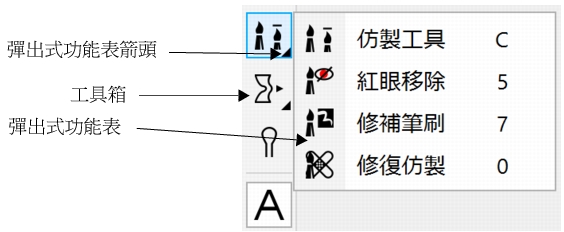
| • | 選取工具 |
| • | 遮罩工具 |
| • | 裁切工具 |
| • | 顯示比例工具 |
| • | 修飾工具 |
| • | 「液態」工具 |
| • | 效果工具 |
| • | 文字工具 |
| • | 筆刷工具 |
| • | 形狀工具 |
| • | 橡皮擦工具 |
| • | 互動式/透明度工具 |
| • | 滴管工具 |
| • | 填色工具 |
| • | 色彩控制區 |
工具箱包含用於編輯、建立及檢視影像的工具。依預設,會顯示某些工具,而其他工具則分組於彈出式功能表中。彈出式功能表是用來顯示相關的工具集。
工具箱按鈕右下角的彈出式功能表小箭頭表示彈出式功能表。工具箱內會顯示最後使用的彈出式功能表工具。您可以按一下顯示在工具箱按鈕右下角的小黑箭頭,藉此存取彈出式功能表中的工具。開啟了彈出式功能表之後,您可以將指標停在任何具有彈出式箭頭的工具箱按鈕上,即可輕鬆檢視其他彈出式功能表的內容。
將彈出式功能表拖曳出工具箱後,其使用方式就和工作列相同。這樣您就可以在工作期間檢視所有的相關工具。
在預設工作區中,按一下「仿製」工具上的彈出式功能表箭頭可開啟「修飾」彈出式功能表。
除了這些工具外,工具箱中還會顯示色彩控制區。色彩控制區可讓您選擇色彩及填色。
您可以顯示和隱藏工具箱,做法是按一下「視窗」![]() 「工具列」
「工具列」![]() 「工具箱」。
「工具箱」。
若要隱藏或顯示工具列上的工具,請按一下「快速自訂」按鈕 ,啟用或停用對應的核取方塊。如需詳細資訊,請參閱自訂工具箱.
| 選取工具 |
|
|
「物件選取」工具可讓您選取、定位及變形物件。 |
||
|
「遮罩變形」工具可讓您定位、調整大小和變形可編輯的區域。 |
| 遮罩工具 |
|
|
「矩形遮罩」工具可讓您定義矩形可編輯區域。 |
||
|
「橢圓形遮罩」工具可讓您定義橢圓形可編輯區域。 |
||
|
「魔術棒遮罩」工具可讓您定義不規則形狀的可編輯區域,其中包含與您選取的第一個圖素色彩相似的所有鄰接圖素。 |
||
|
「套索遮罩」工具可讓您定義不規則形狀及由類似色彩圖素所環繞的可編輯區域。 |
||
|
「磁鐵遮罩」工具可讓您將遮罩圈選框貼齊色彩與其周圍環境對比的區域邊緣。 |
||
|
「手繪遮罩」工具可讓您定義不規則形狀或多邊形可編輯區域。 |
||
|
「筆刷遮罩」工具可讓您如親自作畫般刷過影像區域來定義可編輯區域。 |
||
|
「平面遮罩」可讓您建立使用平行線定義的羽化遮罩。 |
| 裁切工具 |
|
|
「裁切」工具可讓您修剪影像或拉直扭曲的影像。 |
||
|
「影像切片」工具可讓您將大型影像切割成可以在網頁上使用的較小區段。 |
| 顯示比例工具 |
|
|
「顯示比例」工具可讓您變更影像視窗中的放大程度。 |
||
|
「平移」工具可讓您在影像超出視窗時,將影像區域拖曳到檢視範圍內。 |
| 修飾工具 |
|
|
「仿製」工具可讓您再製部分影像,並將其套用至相同影像的其他部分或另一張影像 |
||
|
「紅眼移除」工具可讓您相片人物眼睛上的紅眼效果。 |
||
|
「修飾筆刷」工具可讓您混合材質和色彩來從影像中移除如裂痕、刮痕及皺紋等瑕疵。 |
||
|
「修復仿製」工具可讓您取樣相片瑕疵周圍的材質,以相似的色彩進行繪製,完美地修正相片瑕疵。 |
| 「液態」工具 |
|
|
「液態塗抹」工具可讓您建立與拖曳濕筆畫相似的效果。 |
||
|
「液態旋轉」工具可讓您建立來自特定影像區域的漩渦。 |
||
|
「液態吸引」工具可讓您將圖素朝向筆刷中心牽引,以調整影像區域的形狀。 |
||
|
「液態拒絕」工具可讓您將圖素推離筆刷中心,以調整影像區域的形狀。 |
| 效果工具 |
|
|
「效果」工具可讓您在影像上執行局部色彩校正及色調校正。 |
| 文字工具 |
|
|
「文字」工具可讓您將文字新增到影像並編輯現有文字。 |
| 筆刷工具 |
|
|
「顏料填塗」工具可讓您使用前景色彩填塗影像。 |
||
|
「影像噴霧器」工具可讓您載入一個或多個影像並將其填塗在您的影像上。 |
||
|
「復原筆刷」工具可讓您將影像區域恢復成最後使用筆刷筆觸前的樣子。 |
||
|
「取代色彩筆刷」工具可讓您使用背景色彩取代影像中的前景色彩。 |
| 形狀工具 |
|
|
「矩形」工具可讓您繪製方形或矩形。 |
||
|
「橢圓形」工具可讓您繪製圓形或橢圓形。 |
||
|
「多邊形」工具可讓您繪製多邊形。 |
||
|
「直線」工具可讓您使用前景色彩繪製單一或接合的直線段。 |
||
|
「路徑」工具可讓您建立和編輯路徑。 |
| 橡皮擦工具 |
|
|
「橡皮擦」工具可讓您清除影像區域或物件區域,以顯示下方的物件或背景。 |
| 互動式/透明度工具 |
|
|
「下落式陰影」工具可讓您將陰影新增至物件。 |
||
|
「物件透明度」工具可讓您逐漸淡化物件的色彩以顯現底下的影像區域。 |
||
|
「色彩透明度」工具可讓您在透明物件中以特定色彩值設定圖素。 |
||
|
「物件透明度筆刷」工具可讓您刷過物件區域,使其透明度更高。 |
| 滴管工具 |
|
|
「滴管」工具可讓您從影像上選擇色彩。 |
| 填色工具 |
|
|
「填色」工具可讓您使用下列四種類型填色之一來填色區域:標準、漸層、點陣圖和材質。 |
||
|
「互動式填色」工具可讓您將漸層填色套用到整個影像、物件或選取區域上。 |
| 色彩控制區 |
|
|
「前景色彩」色彩樣本會顯示目前前景色彩,此色彩會套用到顏料填塗工具和文字。 「背景色彩」色彩樣本會顯示目前背景色彩,這是當您清除背景某些部分或增加紙張大小時出現的色彩。 「填色色彩」色彩樣本會顯示目前填色色彩,此色彩會套用到造形合填色工具。 您可以變更前景、背景或填色色彩,只要按兩下個別的色彩樣本即可。 「重設色彩」圖示可讓您回復預設色彩:黑色是前景和填色色彩,而白色是背景色彩。 |
![]()
試用版、校園版和 OEM 版中並未提供全部組件。 未提供的組件可能包括 Corel 應用程式、功能、第三方公用程式和其他內容檔案。
Copyright 2017 Corel Corporation. 保留所有權.